SeeedStudio BeagleBone® Green Gateway

Seeed Studio BeagleBone® Green Gateway は、開発者やホビイスト向けの低コストでオープンソース、コミュニティサポートの開発プラットフォームです。BeagleBoard.org と Seeed Studio の共同開発による製品です。これは、BeagleBone® Black のクラシックなオープンソースハードウェア設計を基にしており、差別化されたバージョンとして開発されました。Seeed Studio BeagleBone® Green Gateway には 2 つの Grove コネクタが含まれており、Grove センサーの大家族に簡単に接続できます。オンボード HDMI と Ethernet は削除され、これらのワイヤレス機能と Grove コネクタのスペースを確保しています。
Seeed Studio BeagleBone® Green Gateway は、Seeed Studio BeagleBone® Green と Seeed Studio SeeedStudio BeagleBone® Green Gateway の組み合わせであり、Ethernet とワイヤレス接続の両方を備えています。
Linux を 10 秒以内に起動し、1 本の USB ケーブルだけで 5 分以内に開発を開始できます。
特徴
-
BeagleBone® Black と Seeed Studio BeagleBone® Green に完全対応
-
プロセッサ: AM3358 1GHz ARM® Cortex-A8
- 2×32-bit 200-MHz プログラム可能リアルタイムユニット (PRUs)
- 512MB DDR3 RAM
- 4KB EEPROM
- 4GB 8-bit eMMC オンボードフラッシュストレージ
- 3D グラフィックスアクセラレータ
- NEON 浮動小数点アクセラレータ
-
接続性
- Ethernet 10/100M ビット
- WiFi 802.11 b/g/n 2.4GHz
- USB クライアント (電源 & 通信)
- USB ホスト
- SD/MMC コネクタ (microSD 用)
- Bluetooth 4.1 (BLE 対応)
- 2x 46 ピンヘッダー
- 2x Grove コネクタ (I2C と UART)
- DC ジャック (電源用、12V)
-
ソフトウェア互換性
- Debian
- Android
- Ubuntu
- Cloud9 IDE on Node.js w/ BoneScript ライブラリ
- その他多数
仕様
| 項目 | 値 |
|---|---|
| プロセッサ | AM3358 1GHz ARM Cortex-A8 |
| RAM | 512MB DDR3 |
| オンボードフラッシュストレージ | 4GB eMMC |
| CPU サポート | NEON 浮動小数点 & 3D グラフィックスアクセラレータ |
| Micro USB サポート | 電源 & 通信 |
| USB | USB 2.0 ホスト x2 |
| GPIO | 2 x 46 ピンヘッダー |
| Ethernet | 1 |
| ワイヤレス接続 | Wi-Fi 802.11b/g/n 2.4GHz と Bluetooth 4.1 LE |
| Grove コネクタ | Grove I2C x 1 と Grove UART x 1 |
| 動作温度 | 0 ~ 70 |
| ボタン | 3 |
アプリケーションアイデア
- モノのインターネット (IoT)
- スマートハウス
- 産業用途
- 自動化 & プロセス制御
- ヒューマンマシンインターフェース
- センサーハブ
- ロボット
コミュニティプロジェクト
SeeedStudio BeagleBone® Green Gateway は、SeeedStudio BeagleBone® Green と SeeedStudio BeagleBone® Green Wireless の組み合わせであるため、これらのプロジェクトの多くは簡単に修正して SeeedStudio BeagleBone® Green Gateway で動作させることができます!
以下は、コミュニティが Seeed Studio BeagleBone® Green Wireless を使用して作成したプロジェクトのチュートリアルです。ぜひインスピレーションを得て、Seeed Studio BeagleBone® Green Gateway を使用してください!
| #1 呼吸する LED | #2 テーブルの嵐 | #3 大声で話す |
|---|---|---|
 |  |  |
| 今すぐ作る! | 今すぐ作る! | 今すぐ作る! |
| #4 今日の気温は? | #5 あなたはどこにいる? | #6 私の小さな目覚まし時計 |
|---|---|---|
 |  |  |
| 今すぐ作る! | 今すぐ作る! | 今すぐ作る! |
Seeed Studio BeagleBone® Green Wireless 灌漑制御: HTML5、WebSockets、Ecmascript 6 を使用した Seeed Studio BeagleBone® Green Wireless 灌漑制御。
その他のプロジェクト
| Bluetooth デバイス検出 | ホームコントロールセンター | SAP HCP IoT サービス |
|---|---|---|
 |  |  |
| 今すぐ作る! | 今すぐ作る! | 今すぐ作る! |
ハードウェア概要

寸法
Seeed Studio BeagleBone® Green Gateway の寸法は以下の通りです:
- 89.0mm x 54.6mm x 19.6mm

ピンマップ
各デジタル I/O ピンには、GPIO を含む 8 種類の異なるモードを選択できます。
最大 65 のデジタル I/O
GPIO モードでは、各デジタル I/O は割り込みを生成できます。

PWM とタイマー
最大 8 つのデジタル I/O ピンをパルス幅変調(PWM)として設定し、モーターを制御したり、擬似的なアナログ電圧レベルを生成したりすることができます。この操作は追加の CPU サイクルを消費しません。
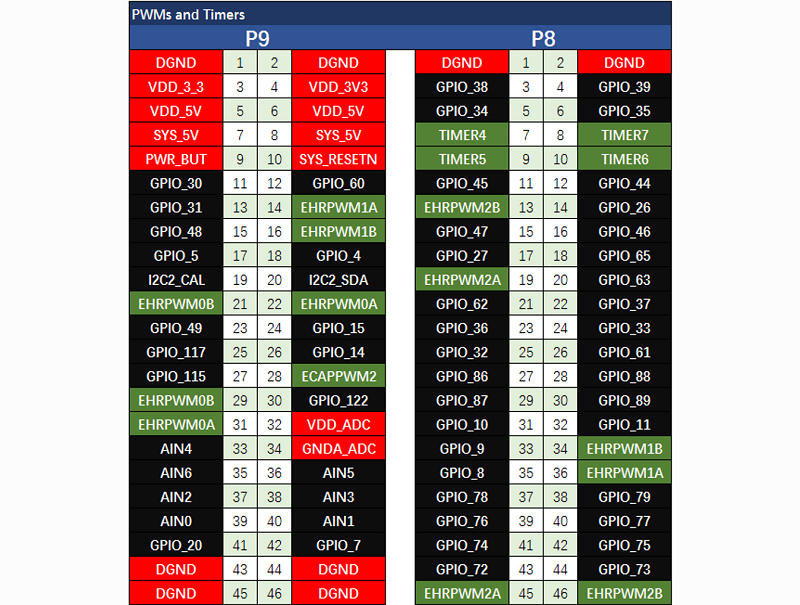
アナログ入力
アナログ入力ピンに 1.8V を超える電圧を入力しないようにしてください。これは 12 ビットのアナログ-デジタルコンバータで、8 チャンネルのうち 7 チャンネルがヘッダーで利用可能です。
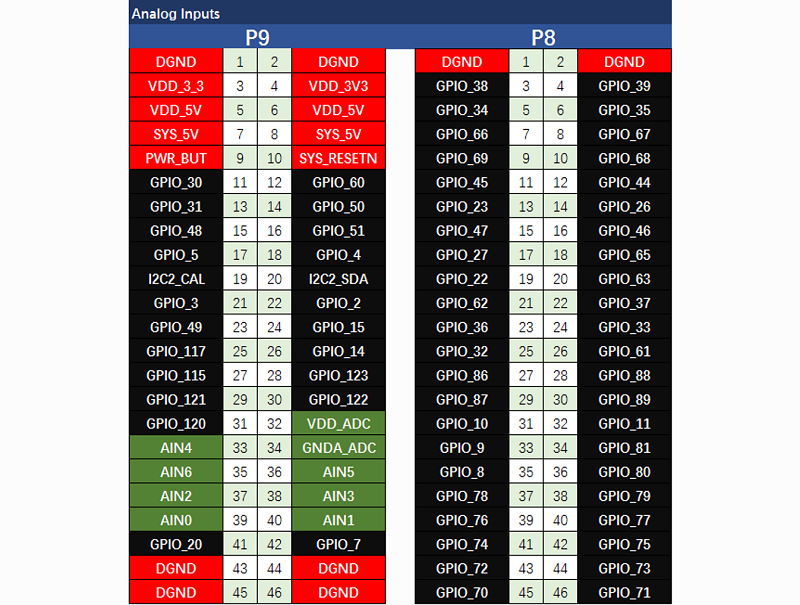
UART
UART0 ピンにアクセスしてデバッグケーブルを接続するための専用ヘッダーがあります。追加の 5 つのシリアルポートが拡張ヘッダーに接続されていますが、そのうちの 1 つはヘッダーに一方向のみ接続されています。
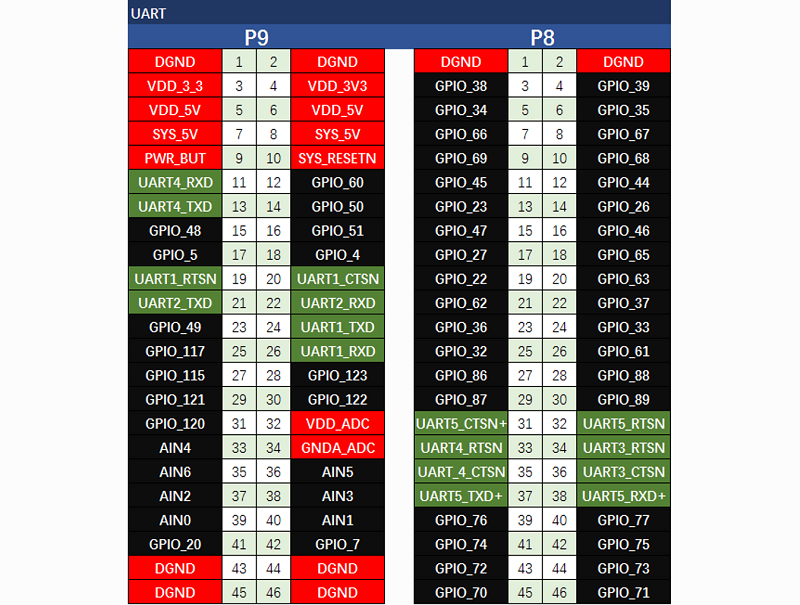
I2C
最初の I2C バスはケープアドオンボード上の EEPROM を読み取るために使用されており、この機能を妨げることなく他のデジタル I/O 操作には使用できませんが、利用可能なアドレスで他の I2C デバイスを追加することは可能です。2 番目の I2C バスは設定して使用することができます。
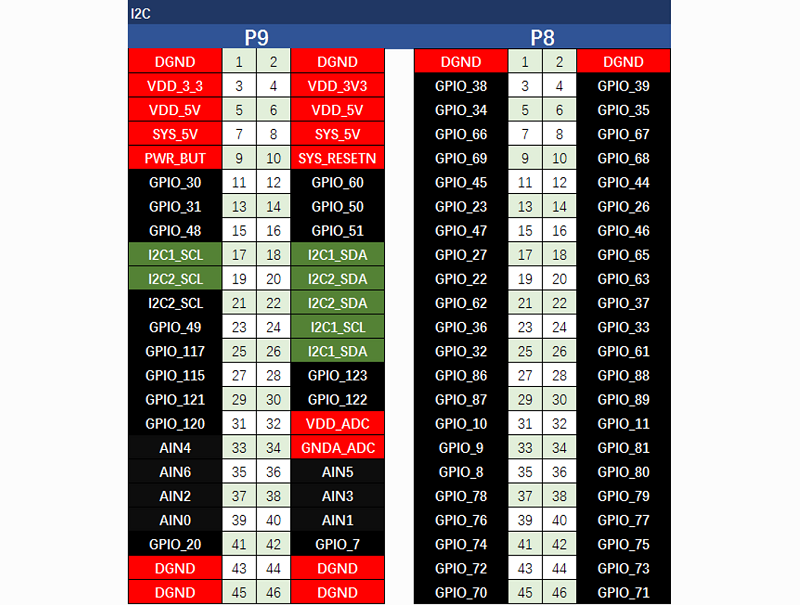
SPI
データを高速でシフトアウトする場合は、SPI ポートのいずれかを使用することを検討してください。

はじめに
ステップ1. Seeed Studio BeagleBone® Green を USB 経由で接続
付属の micro USB ケーブルを使用して、Seeed Studio BeagleBone® Green をコンピュータに接続します。これにより、ボードに電力を供給し、開発インターフェースを提供します。Seeed Studio BeagleBone® Green は、オンボードの 2GB または 4GB eMMC から Linux を起動します。
Seeed Studio BeagleBone® Green はフラッシュドライブとして動作し、ローカルコピーのドキュメントとドライバを提供します。このインターフェースは microSD カードを新しいイメージで再構成するためには使用できませんが、uEnv.txt ファイルを使用してブートパラメータを更新するために使用できます。
PWR LED が点灯しているのが確認できます。10 秒以内に、他の LED がデフォルトの設定で点滅するのが見えるはずです。
- D2 は起動時にハートビートパターンで点滅するように設定されています
- D3 は起動時に microSD カードアクセス中に点灯するように設定されています
- D4 は起動時に CPU アクティビティ中に点灯するように設定されています
- D5 は起動時に eMMC アクセス中に点灯するように設定されています
ステップ2. ドライバのインストール
ネットワーク経由で USB アクセスを可能にするために、使用しているオペレーティングシステム用のドライバをインストールしてください。追加のドライバをインストールすることで、ボードへのシリアルアクセスが可能になります。
| オペレーティングシステム | USB ドライバ | コメント |
|---|---|---|
| Windows (64-bit) | 64-bit インストーラー | |
| Windows (32-bit) | 32-bit インストーラー | |
| Mac OS X | ネットワーク シリアル | 両方のドライバをインストールしてください。 |
| Linux | mkudevrule.sh | ドライバのインストールは不要ですが、いくつかの udev ルールが役立つ場合があります。 |
ステップ3. Beagle にアクセス
Chrome または Firefox を使用して(Internet Explorer は使用不可)、ボード上で実行されているウェブサーバーにアクセスしてください。ボードの機能を示すプレゼンテーションが表示されます。キーボードの矢印キーを使用してプレゼンテーションを操作してください。
http://192.168.7.2 をクリックして、Seeed Studio BeagleBone® Green にアクセスしてください。
古いソフトウェアイメージでは、ネットワークを開始するために BeagleBone® ドライブを取り出す必要があります。最新のソフトウェアイメージでは、この手順は不要です。
ステップ4. Cloud9 IDE
ボード上に保存されているプログラムを編集するには、Cloud9 IDE を使用します。以下をクリックしてください:
ステップ5. Wi-Fi に接続
connmanctl を使用して近くの Wi-Fi に接続できます:
debian@beaglebone:~$ connmanctl
connmanctl> scan wifi
Scan completed for wifi
connmanctl> services
se.101 wifi_1862e41aec0d_73652e313031_managed_psk
STU-EE wifi_1862e41aec0d_5354552d4545_managed_psk
connmanctl> agent on
Agent registered
connmanctl> connect wifi_1862e41aec0d_5354552d4545_managed_psk
Agent RequestInput wifi_1862e41aec0d_5354552d4545_managed_psk
Passphrase = [ Type=psk, Requirement=mandatory, Alternates=[ WPS ] ]
WPS = [ Type=wpspin, Requirement=alternate ]
Passphrase? PASSWORD
Connected wifi_1862e41aec0d_5354552d4545_managed_psk
connmanctl> quit
ステップ6. Bluetoothに接続する
近くのBluetoothに接続するには、BlueZをインストールする必要があります:
sudo apt install bluez
エラーが発生した場合は、最初にsudo apt updateを実行してください。
次に、以下のコマンドを実行して近くのBluetoothに接続します:
bb-wl18xx-bluetooth
bluetoothctl
bluetoothctlインターフェース内で、scan onを実行して近くのBluetoothデバイスを一覧表示します:
scan on
デバイスのMACアドレスをコピーし、以下のコマンドでデバイスに接続します:
pair A4:xx:xx:xx:xx:30
trust A4:xx:xx:xx:xx:30
connect A4:xx:xx:xx:xx:30
これで、Seeed Studio BeagleBone® Green GatewayがBluetoothデバイスに接続されました。quitを入力してターミナルに戻ります。Seeed Studio BeagleBone® Green Gatewayで音楽を再生すると、Bluetoothスピーカーで音楽が聞こえるようになります。
最新ソフトウェアへの更新
ボードのパフォーマンスを向上させるために、最新のソフトウェアに更新する必要があります。以下にステップごとに方法を説明します。
ステップ1. 最新のソフトウェアイメージをダウンロード
まず、適切なイメージを以下からダウンロードしてください。
サイズの関係で、このダウンロードには約30分以上かかる場合があります。
ダウンロードしたファイルは**.img.xz**拡張子を持っています。これはSDカードのセクターごとの圧縮イメージです。
ステップ2. イメージバーナーをインストール
オープンソースのフラッシュバーナーbalenaEtcherをダウンロードしてください。使用しているオペレーティングシステム(Windows/macOS/Linux)に応じたバージョンをダウンロードしてください。
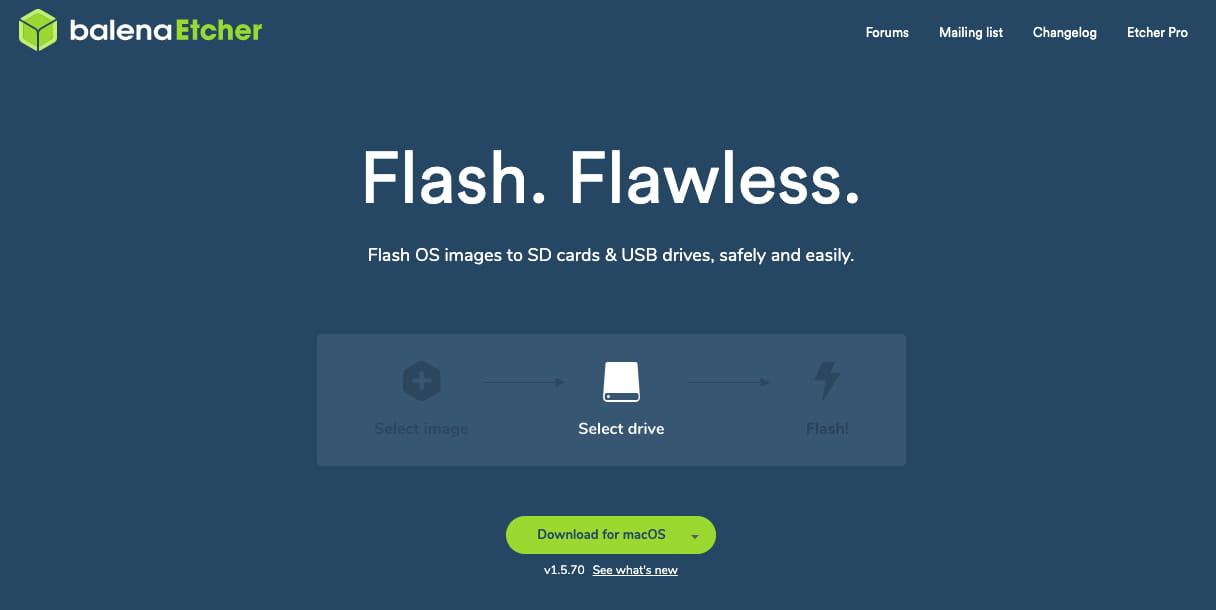
ステップ3. OSイメージをSDカードに書き込む
ダウンロードしたイメージを選択し、MicroSDカードを選択してフラッシュします!
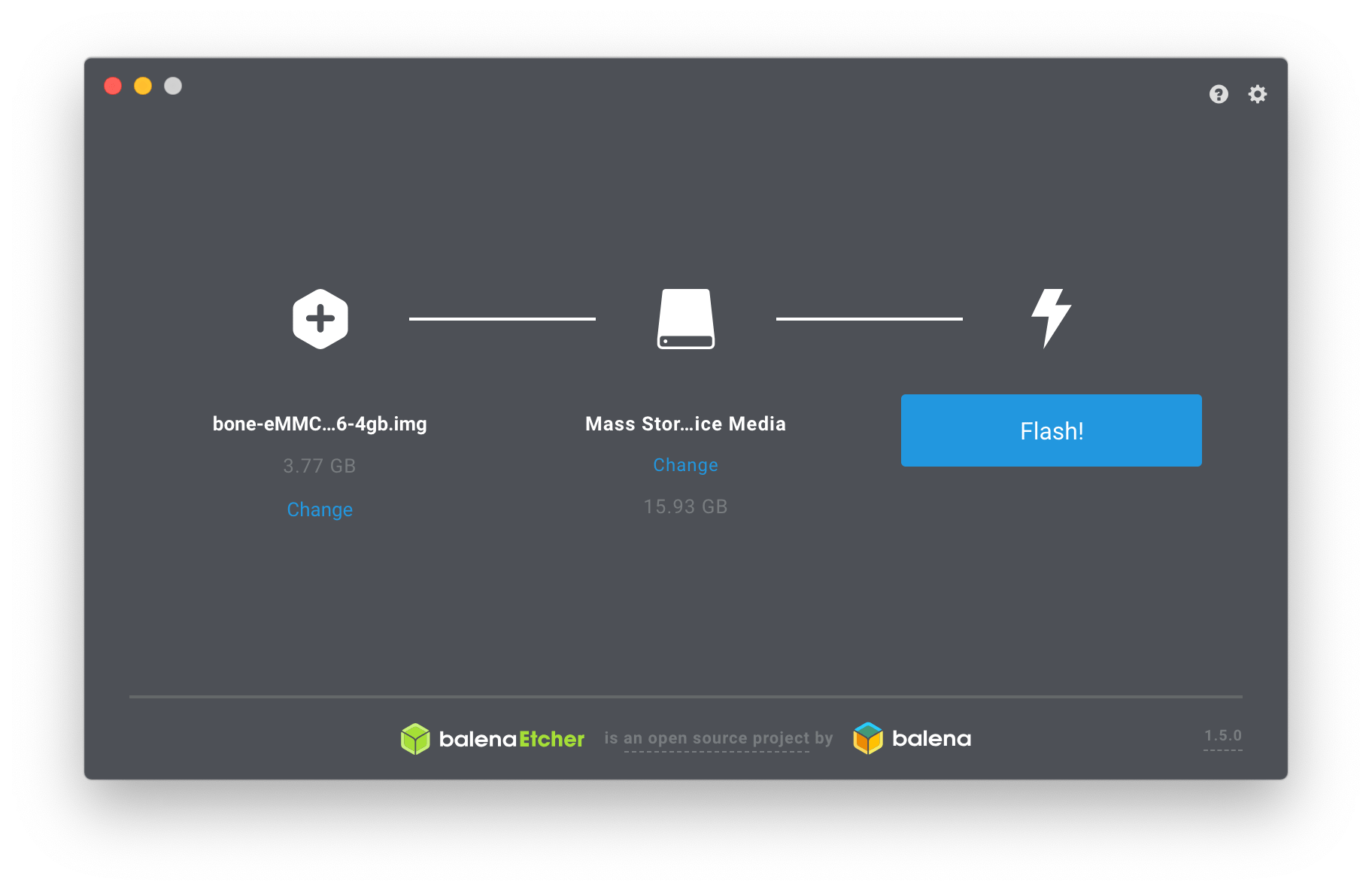
ステップ4. SDカードからボードを起動する
SDカードを(まず電源を切った状態で)ボードに挿入します。その後、ボードはSDカードから起動します。
オンボードのeMMCにイメージを書き込む必要がない場合、この章の最後を読む必要はありません。それ以外の場合は続行してください。
オンボードのeMMCにイメージを書き込みたい場合は、ボードを起動し、ファイルを変更する必要があります。
/boot/uEnv.txt内で:
##enable BeagleBone® Black: eMMC Flasher: #cmdline=init=/opt/scripts/tools/eMMC/init-eMMC-flasher-v3.sh 以下に変更します:
##enable BeagleBone® Black: eMMC Flasher: cmdline=init=/opt/scripts/tools/eMMC/init-eMMC-flasher-v3.sh
その後、以下のようにユーザーLEDが点灯しているのが確認できます。

上記のトレースライトが見つからない場合は、RESETボタンを押してボードをリセットしてください。
フラッシュが完了すると、すべてのUSRx LEDがオフになります。最新のDebianフラッシャーイメージは、完了時にボードの電源を自動的に切ります。このプロセスには最大10分かかる場合があります。ボードの電源を切り、SDカードを取り外して再度電源を入れると完了です。
Seeed Studio BeagleBone® Green Gateway用Grove
Groveはモジュール式で標準化されたコネクタプロトタイピングシステムです。Groveは電子機器を組み立てる際にブロック構造のアプローチを採用しています。ジャンパーやはんだ付けベースのシステムと比較して、接続、実験、構築が容易で、学習システムを簡素化しますが、単純化しすぎることはありません。他のプロトタイプシステムの中には、学習レベルをブロック構造まで下げるものもあります。その方法でも良い学びが得られますが、Groveシステムは実際のシステムを構築することを可能にします。接続するにはある程度の学習と専門知識が必要です。
以下に、Seeed Studio BeagleBone® Green Gatewayと相性の良いGroveモジュールを一覧で示します。
| SKU | 名称 | インターフェース | リンク |
|---|---|---|---|
| 101020054 | Grove - 3-Axis Digital Accelerometer(+16g) | I2C | リンク |
| 101020071 | Grove - 3-Axis Digital Accelerometer(+400g) | I2C | リンク |
| 101020034 | Grove - 3-Axis Digital Compass | I2C | リンク |
| 101020050 | Grove - 3-Axis Digital Gyro | アナログ | リンク |
| 101020081 | Grove - 6-Axis Accelerometer&Compass v2.0 | I2C | リンク |
| 101020072 | Grove - Barometer Sensor(BMP180) | I2C | リンク |
| 104030010 | Grove - Blue LED | I/O | リンク |
| 101020003 | Grove - Button | I/O | リンク |
| 111020000 | Grove - Button(P) | I/O | リンク |
| 107020000 | Grove - Buzzer | I/O | リンク |
| 104030006 | Grove - Chainable RGB LED | I2C | リンク |
| 101020030 | Grove - Digital Light Sensor | I2C | リンク |
| 103020024 | Grove - Finger-clip Heart Rate Sensor | I2C | リンク |
| 101020082 | Grove - Finger-clip Heart Rate Sensor with shell | I2C | リンク |
| 113020003 | Grove - GPS | UART | リンク |
| 104030007 | Grove - Green LED | I/O | リンク |
| 103020013 | Grove - I2C ADC | I2C | リンク |
| 103020006 | Grove - I2C Hub | I2C | リンク |
| 101020079 | Grove - IMU 10DOF | I2C | リンク |
| 101020080 | Grove - IMU 9DOF v2.0 | I2C | リンク |
| 101020040 | Grove - IR Distance Interrupter | I/O | リンク |
| 104030011 | Grove - OLED Display 0.96'' | I2C | リンク |
| 104030008 | Grove - OLED Display 1.12'' | I2C | リンク |
| 104030005 | Grove - Red LED | I/O | リンク |
| 103020005 | Grove - Relay | I/O | リンク |
| 316010005 | Grove - Servo | I/O | リンク |
| 101020023 | Grove - Sound Sensor | アナログ | リンク |
| 101020004 | Grove - Switch(P) | I/O | リンク |
| 101020015 | Grove - Temperature Sensor | アナログ | リンク |
| 101020019 | Grove - Temperature&Humidity Sensor Pro | アナログ | リンク |
Seeed Studio BeagleBone® Green Gateway 用のケープ
プロジェクトを開始する際には、拡張ボードが必要になることがあります。Seeed Studio BeagleBone® Green Gateway 用のケープはすでに多数存在しており、LCDディスプレイ、モータードライバー、HDMI拡張などが含まれています。以下におすすめのケープをいくつか紹介します。
| Grove Cape | Motor Bridge Cape | HDMI Cape |
|---|---|---|
 |  |  |
| 今すぐ購入! | 今すぐ購入! | 今すぐ購入! |
| Grove Cape | 5インチLCD | 7インチLCD |
|---|---|---|
 |  |  |
| 今すぐ購入! | 今すぐ購入! | 今すぐ購入! |
FAQ
- 2 x 46ピンヘッダーと2x Groveコネクタは、Seeed Studio BeagleBone® GreenおよびSeeed Studio BeagleBone® Green Wirelessと同じ仕様で、以下の点に注意してください:
- ADアナログインターフェースの最大入力電圧は1.8Vです。
- 3.3Vを超える電圧を入力しないでください。CPUが損傷する可能性があります。
- 外部I2C RTCバッテリー電源コネクタには3Vボタン電池のみを接続してください。電圧が5Vを超えてはいけません。
参考資料
ボードに関する情報をさらに得るための参考資料が多数あります。
リソース
-
[Zip] AM335X データシート
技術サポートと製品ディスカッション
弊社製品をお選びいただきありがとうございます!製品の使用体験がスムーズになるよう、さまざまなサポートを提供しています。異なるニーズや好みに対応するため、いくつかのコミュニケーションチャネルをご用意しています。


